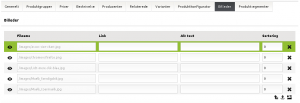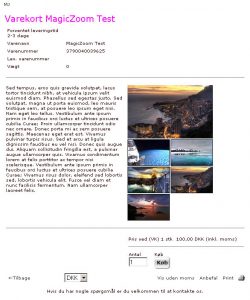Fanebladet Billeder
Fanebladet Billeder benyttes, hvis det ønskes at vise flere billeder på et produkt.
Bemærk: Billeder skal være uploaded via mediearkivet og IKKE via FTP for at dette vil virke. Det skyldes at billederne skal skaleres.
Efter produktet er oprettet, og der er trykket Gem, fremkommet fanebladet Billeder:
![]() : Upload flere billeder fra et lokalt drev
: Upload flere billeder fra et lokalt drev
![]() : Upload et enkelt billede fra et lokalt drev
: Upload et enkelt billede fra et lokalt drev
![]() : Tilknyt et billede fra mediearkivet
: Tilknyt et billede fra mediearkivet
![]() : Vis et tilknyttet billede
: Vis et tilknyttet billede
![]() : Fjern et tilknyttet billede fra varen (Bemærk at billedet samtidig slettes fra mediearkivet, med mindre det er tilknyttet til andre produkter)
: Fjern et tilknyttet billede fra varen (Bemærk at billedet samtidig slettes fra mediearkivet, med mindre det er tilknyttet til andre produkter)
Billeder kan indeholde følgende parametre:
| Filnavn: | Angiver navn og sti til billedet |
| Link | Bruges ikke i DanDomain shop version 8 og op. |
| Alt text: | Angiver tekst der vises ved mouse over. Denne tekst vises i stedet for billedet i browsere som er sat til ikke at vise billeder og bruges af søgemaskiner til at indexere indhold. Alt text kan differentieres efter site |
| Sortering: | Angiver i hvilken rækkefølge billedet skal vises. |
På varekortet vises nu de billeder der er valgt for varen, og vil blive vist jf. opsætning af billeder under:
Opsætning –> Shop Indstillinger –> Billeder –> Produktrelateret: